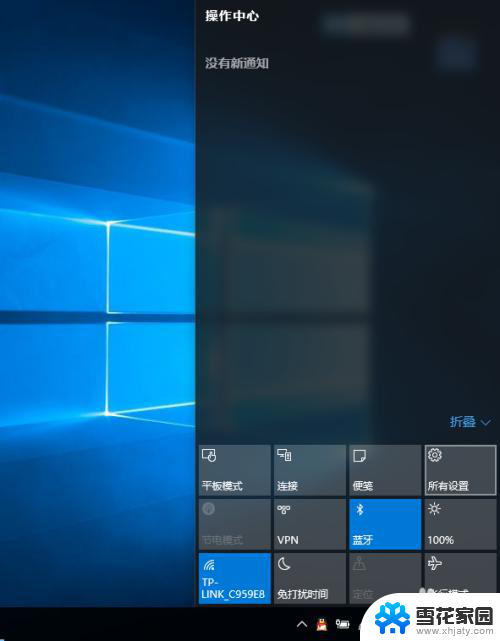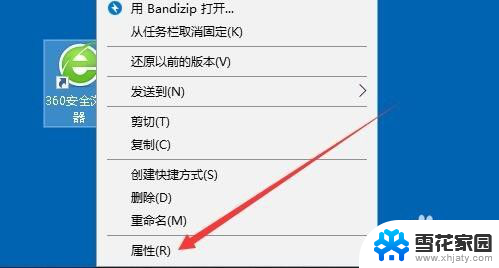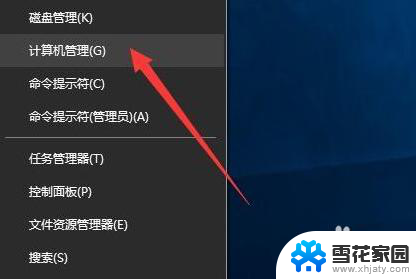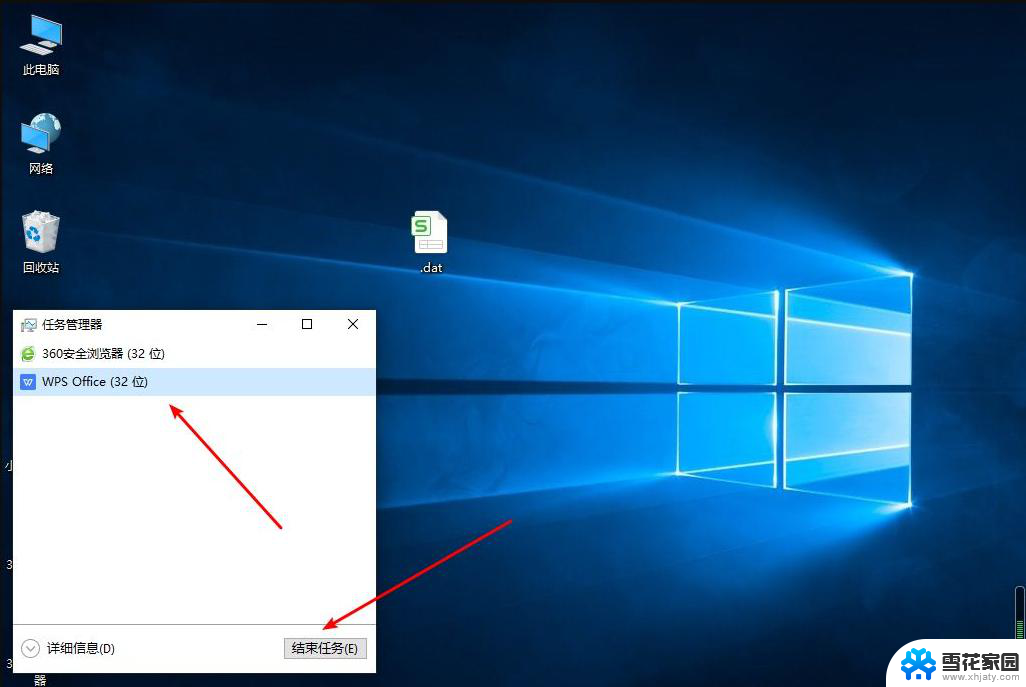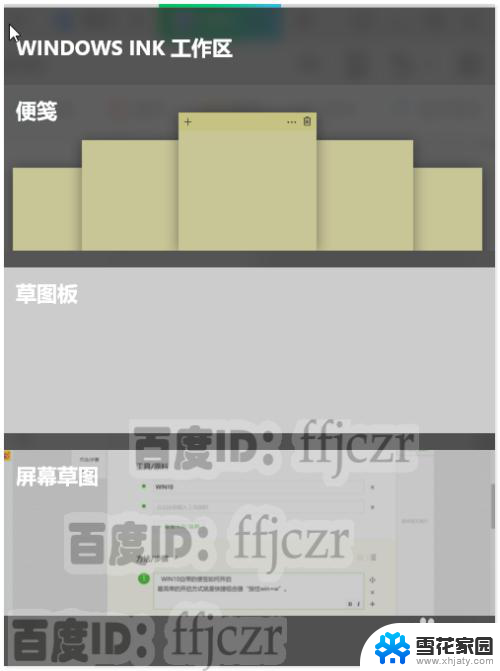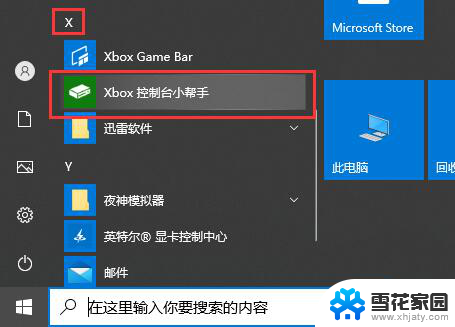win10 强制签名 win10系统怎么打开驱动程序强制签名
Win10系统要求所有驱动程序必须经过强制签名才能正常运行,这一政策旨在保障系统的安全性和稳定性,有时候用户可能需要安装一些未经签名的驱动程序。在这种情况下,用户可以通过一些简单的操作来打开Win10系统的驱动程序强制签名,从而顺利安装需要的驱动程序。接下来我们将介绍具体的操作步骤。
步骤如下:
1.第一步在win10系统任务栏搜索框中输入“命令提示符”,搜索到之后。右键以管理员身份运行,如下图所示:
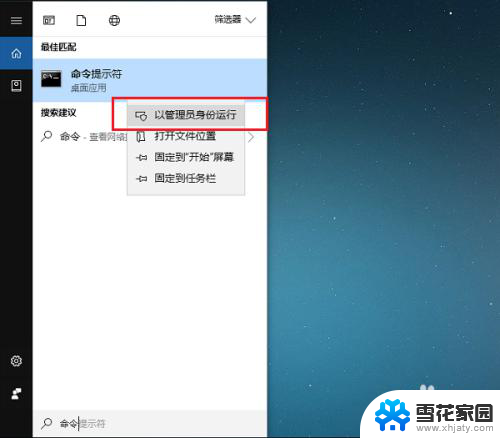
2.第二步可以看到成功以管理员身份进去命令提示符了,如下图所示:
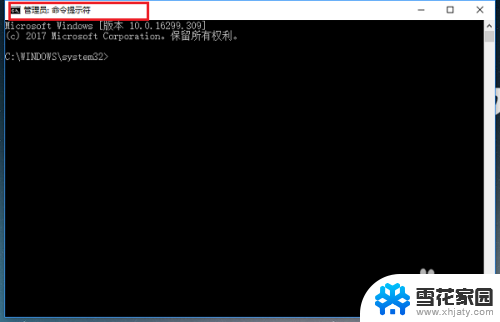
3.第三步在命令提示符输入“bcdedit.exe /set nointegritychecks on”命令,来开启驱动程序强制签名。如下图所示:
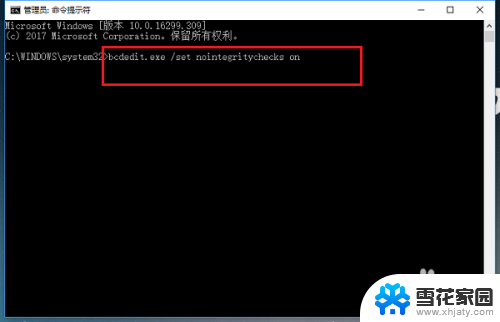
4.第四步按回车键,显示操作成功之后,代表已经开启驱动程序强制签名,如下图所示:
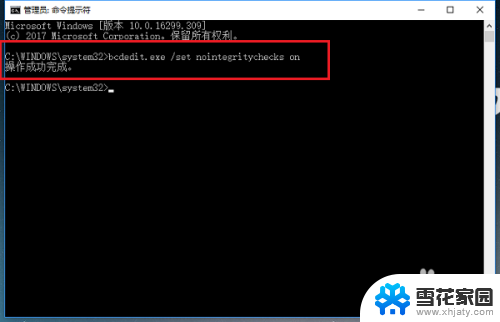
5.第五步输入“bcdedit.exe /set nointegritychecks off”命令,来禁用驱动程序强制签名。如下图所示:
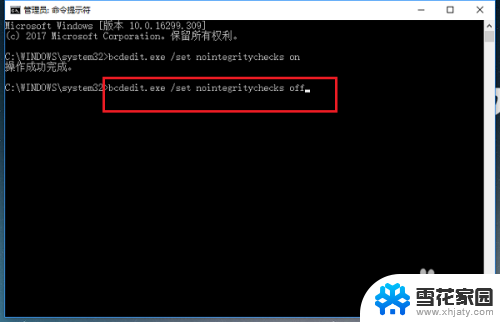
6.第六步按回车键之后,显示操作成功,代表已经禁用驱动程序强制签名,如下图所示:
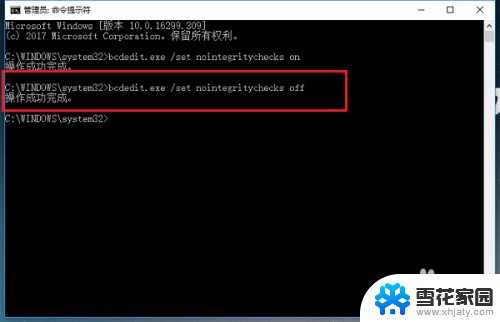
以上就是win10 强制签名的全部内容,还有不清楚的用户就可以参考一下小编的步骤进行操作,希望能够对大家有所帮助。